iOS 17 아이폰 메시지 스티커 만들고 사용하는 방법
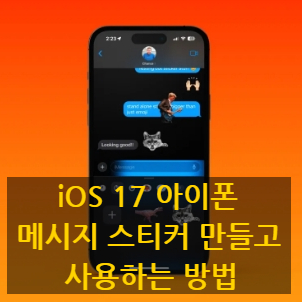
메시지 앱은 iOS17 과 함께 여러 가지 중요한 업그레이드를 얻습니다 . 가장 큰 변화 중 하나는 이모지, 맞춤 스티커, 라이브 스티커 등을 포함하는 스티커를 만들어 메시지 어디에나 배치할 수 있다는 것입니다. iOS 17에서 아이폰 메시지 스티커를 만들고 사용하는 방법을 따르십시오.
iMessage의 6가지 Tapback 반응을 넘어 큰 확장으로 등장한 Apple은 iOS 17에서 완전히 새로운 아이폰 메시지 스티커 경험을 제공합니다.
나만의 정적 또는 GIF 스타일 스티커를 쉽게 만들 수 있는 기능을 통해 수많은 재미와 사용자 정의가 가능합니다. 그리고 이제 이모지, 애니모티콘, 미모티콘 또는 타사 앱 스티커를 메시지의 어느 곳에서나 사용하고 배치할 수 있습니다.
아이폰 메시지 스티커: iOS 17에서 만들고 사용하는 방법
iOS 17은 현재 베타 버전입니다. 메시지 스티커 등과 같은 기능을 테스트하려면 소프트웨어 설치 방법에 자세히 읽어보십시오.
iOS 17을 실행하는 iPhone에서 메시지 앱을 엽니다.
iOS 17을 실행하는 iPhone에서 메시지 앱을 엽니다.
텍스트 필드 왼쪽에 있는 + 아이콘을 누릅니다.
텍스트 필드 왼쪽에 있는 + 아이콘을 누릅니다.
이제 스티커를 선택하세요
이제 스티커를 선택하세요
스티커 아이콘(최근 시계 아이콘 옆)을 탭하고 "새 스티커" 버튼을 선택하여 스티커를 만들거나 이모티콘 또는 메모지 아이콘을 탭하여 기존 스티커를 사용합니다(스티커를 만들고 사용자 지정하는 방법에 대한 자세한 내용은 아래 참조).
스티커 아이콘(최근 시계 아이콘 옆)을 탭하고 "새 스티커" 버튼을 선택하여 스티커를 만들거나 이모티콘 또는 메모지 아이콘을 탭하여 기존 스티커를 사용합니다(스티커를 만들고 사용자 지정하는 방법에 대한 자세한 내용은 아래 참조).
스티커를 메시지로 드래그한 후 손을 떼면 원하는 위치에 붙일 수 있습니다.
스티커를 메시지로 드래그한 후 손을 떼면 원하는 위치에 붙일 수 있습니다.
스티커 보관함에서 스티커를 누르기만 하면 이모티콘이나 문자처럼 메시지로 보낼 수 있습니다.
스티커 보관함에서 스티커를 누르기만 하면 이모티콘이나 문자처럼 메시지로 보낼 수 있습니다.
또는 이미지의 피사체를 길게 누른 후 손을 떼고 스티커 추가를 눌러 사진 앱에서 직접 스티커를 만들 수 있습니다.
또는 이미지의 피사체를 길게 누른 후 손을 떼고 스티커 추가를 눌러 사진 앱에서 직접 스티커를 만들 수 있습니다.
iOS 17에서 새로운 아이폰 메시지 스티커를 만들고 사용하는 모습과 더 자세한 세부 정보는 다음과 같습니다.
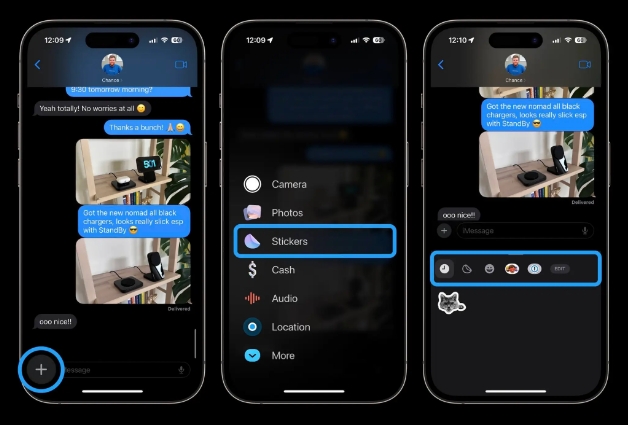
아직 스티커를 만들지 않았다면 두 번째 아이콘을 탭하여 스티커를 만들거나 이모티콘 또는 Memoji 아이콘을 탭하여 해당 스티커를 즉시 사용할 수 있습니다(+ 또는 "새 스티커" 버튼을 찾으세요.
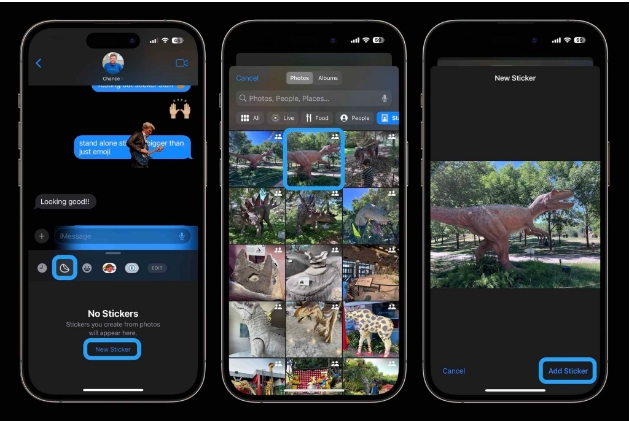
이제 스티커를 끌어 메시지 옆에 놓거나 스티커를 길게 눌러 효과를 추가하거나 스티커를 재정렬할 수 있습니다.

Memoji 스티커는 많은 재미있는 옵션을 제공합니다.
그리고 새 스티커를 만들 때 상단의 "라이브" 탭을 찾아 본질적으로 GIF 스티커인 "라이브 스티커"를 빠르게 만드세요 ?. 라이브 스티커로도 효과를 추가할 수 있습니다.
사진 앱에서 메시지 스티커 만들기
메시지 앱에서 스티커를 만드는 것과 함께 사진 앱에서도 언제든지 스티커를 만들 수 있습니다. 사진에서 피사체를 길게 누른 다음 손을 떼고 "스티커 추가" 옵션을 찾으십시오.
SMS 텍스트 스티커?
SMS 텍스트에 스티커를 넣는 것은 작동하지만 애플이 지정하지 않은 동안 받는 쪽 사용자에게는 표시되지 않지만 iOS 17 발신자 쪽에서는 볼 수 있다고 가정합니다.
아이폰 메시지 스티커 마무리
전반적으로 새로운 메시지 스티커 경험은 커뮤니케이션과 표현에 훨씬 더 많은 자유를 허용하는 환상적인 개선입니다. 그리고 메시지에 대한 레거시 Tapback 반응은 빠른 응답 방법으로 남아 있습니다.
다른 모든 아이메시지 앱과 함께 스티커는 새로운 + 아이콘 뒤에 있으므로 키보드 바로 위에 iMessage 앱이 있는 iOS 16 및 이전 UI와 달리 추가로 탭해야 합니다.
#애플 #아이폰 #아이메시지 #메시지스티커 #iOS17 #컴초모